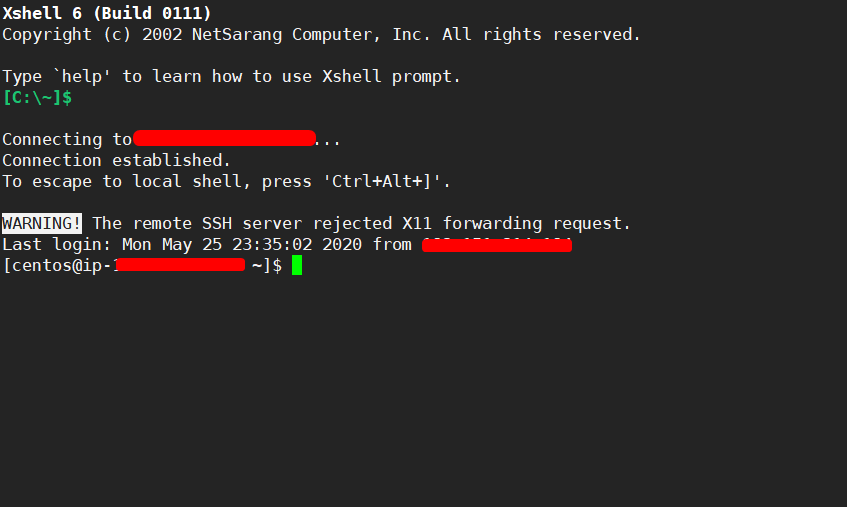一、创建AWS账户(已有AWS账号的请跳过)
访问 https://amazonaws-china.com/cn/,点击创建AWS账户,根据提示填写个人相关信息,创建AWS账户。
二、创建EC2虚拟机
1.登录AWS账号,左上角选择服务=》计算=》EC2,并点击。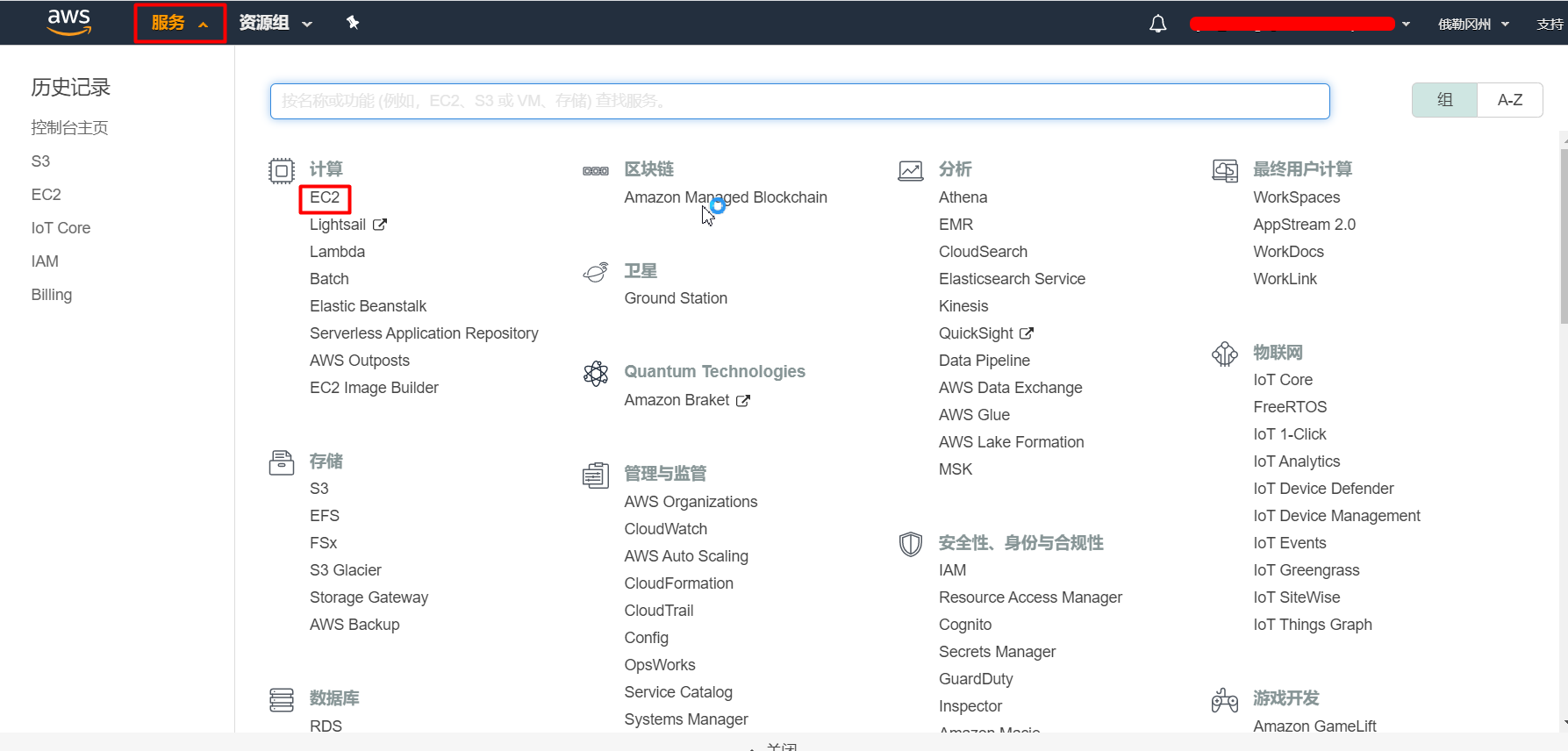
2.点击实例,并启动实例;
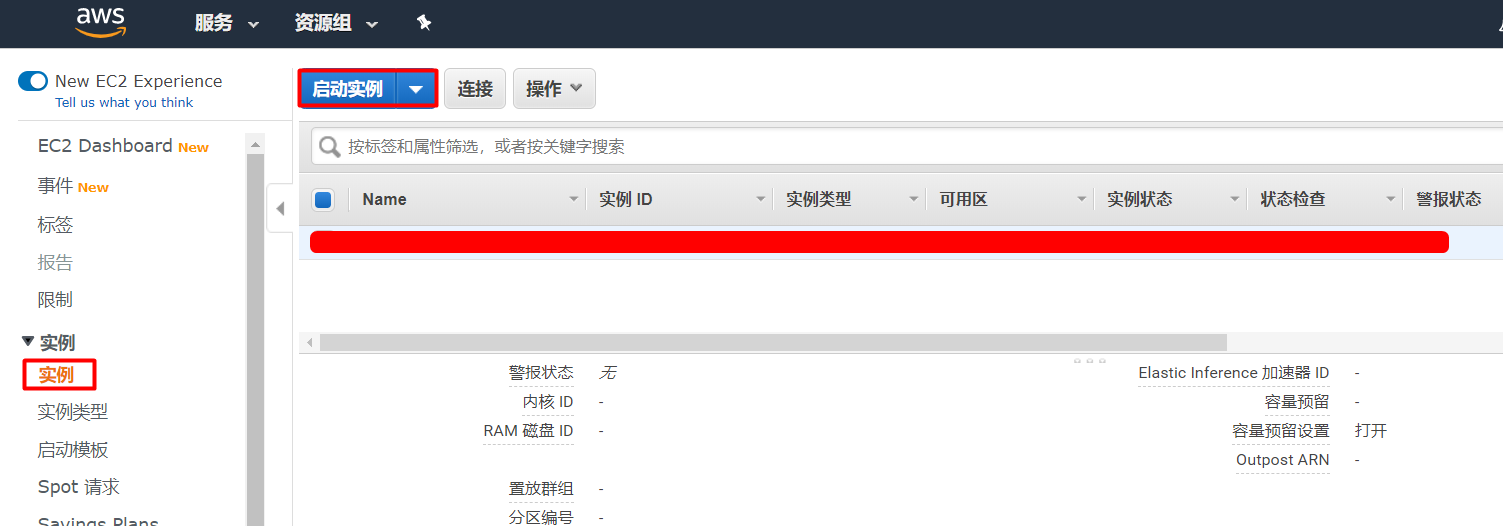
3.选择AMI(这里选择的是centos,注意选择的系统类型不一样,后面登录的用户名就不一样),右边栏选择系统版本并点击选择。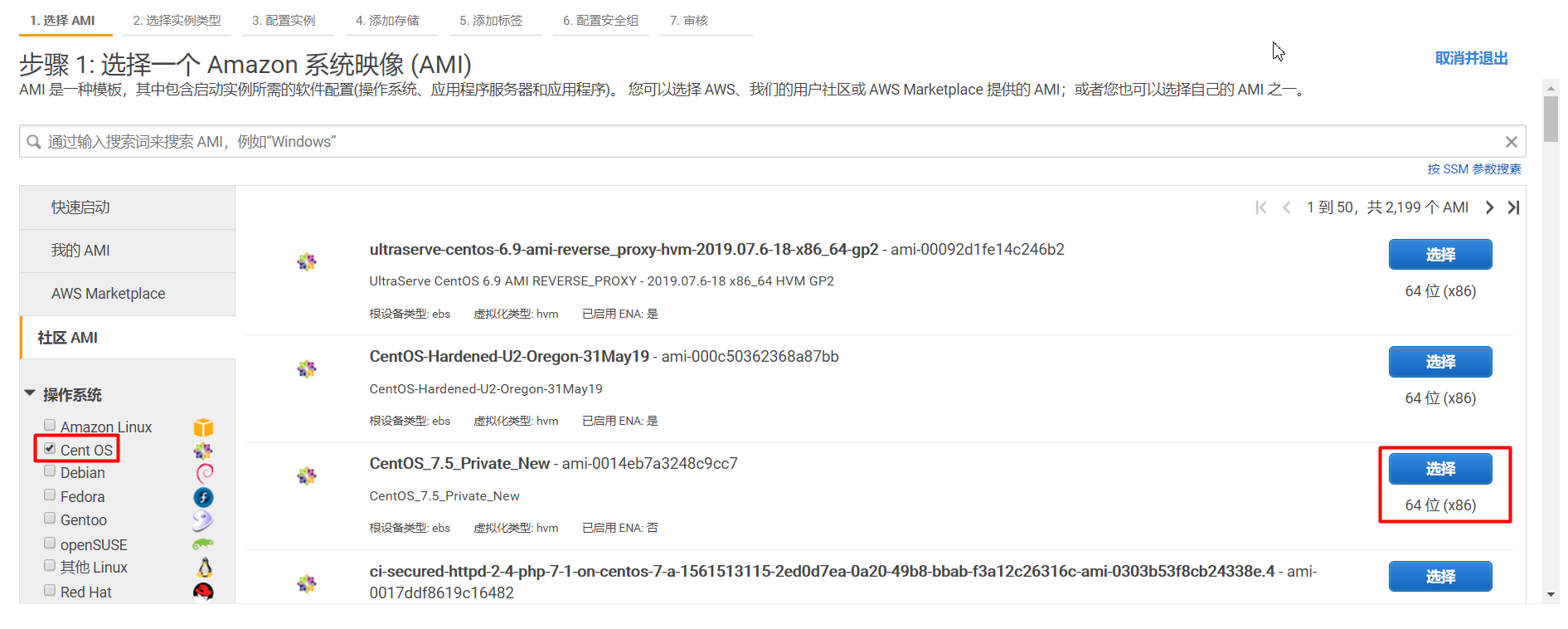
4.选择实例类型,这里选择的是免费套餐(可根据个人需要选择配置),点击右下角审核和启动。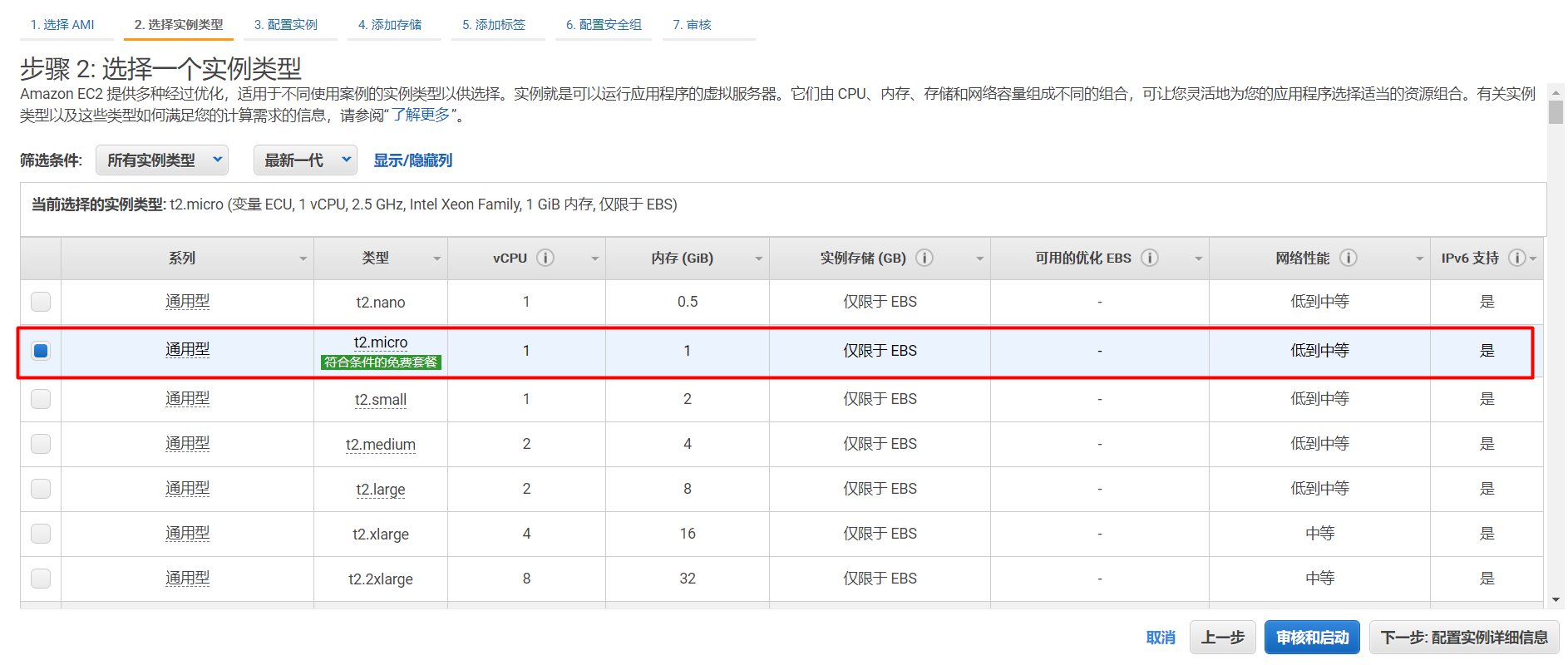
5.选择现有密钥或创建新密钥对,填写密钥对名称并下载密钥对(重要后面登录会使用到)保存到本地。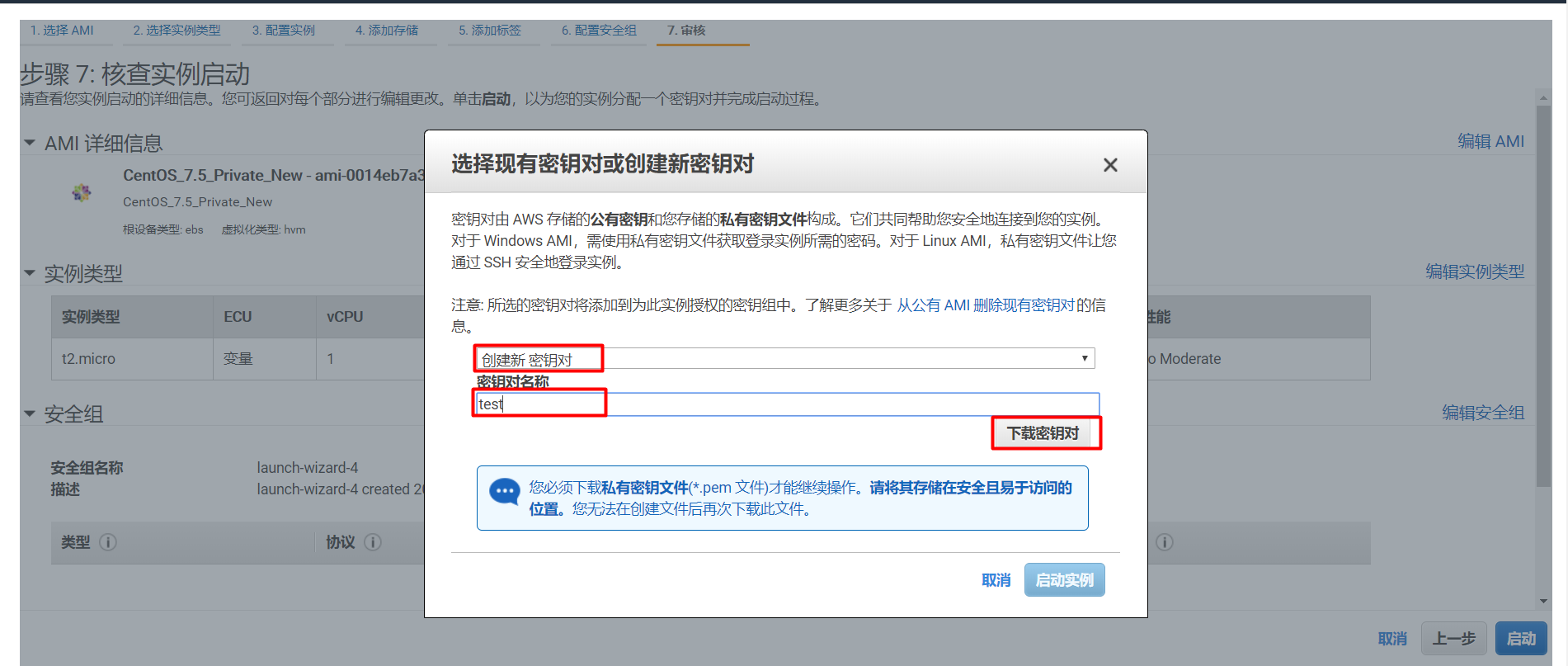
6.实例正在启动中,需要等待几分钟。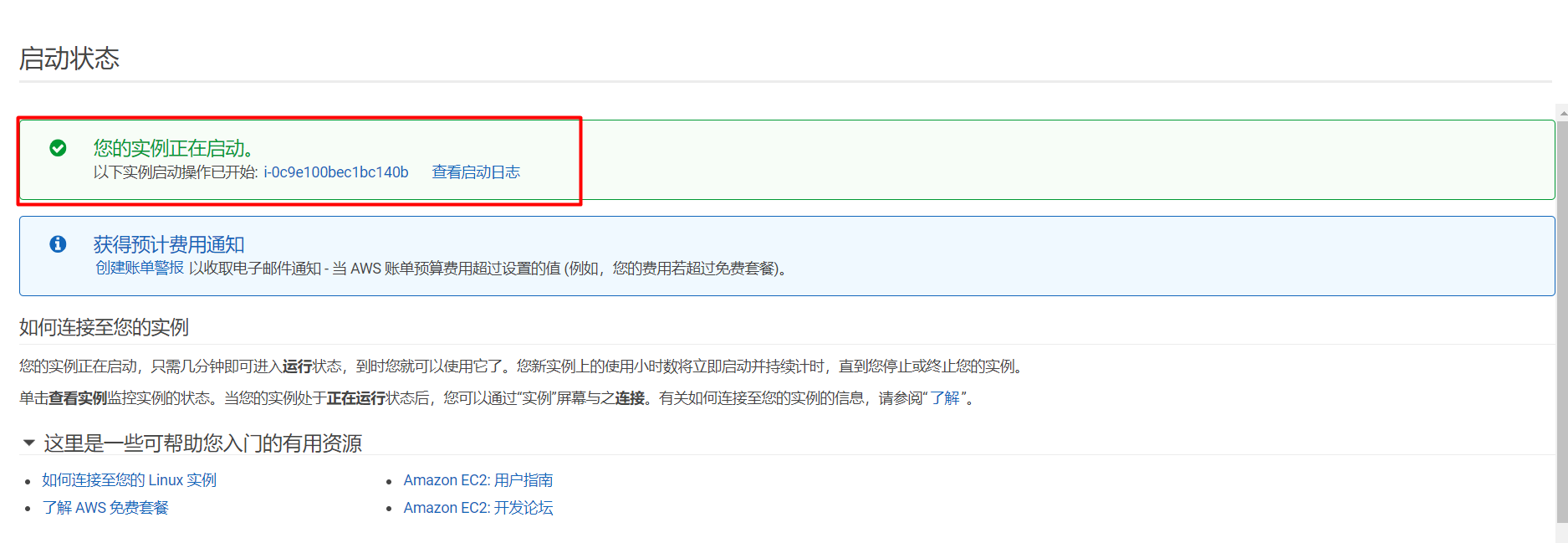
7.返回启动实例页面,在列表中就能查看到刚才创建的EC2虚拟机,虚拟机就创建好了,记住IPv4公有IP(重要)。

三、Xshell工具安装
1.下载Xshell工具
链接:https://pan.baidu.com/s/1mGhmbUn6l_iUcawP-MDf_g
提取码:4xam
2.解压压缩包,进入Xshell+Xftp真正破解版=》Xshell.6.0.0111.v2=》Xshell 6 文件夹,双击Xshell.exe。
四、Xshell工具远程登录EC2
1.点击左上角带“+”按钮,新建会话。

2.主机栏填写创建EC2时的IPv4公有IP。
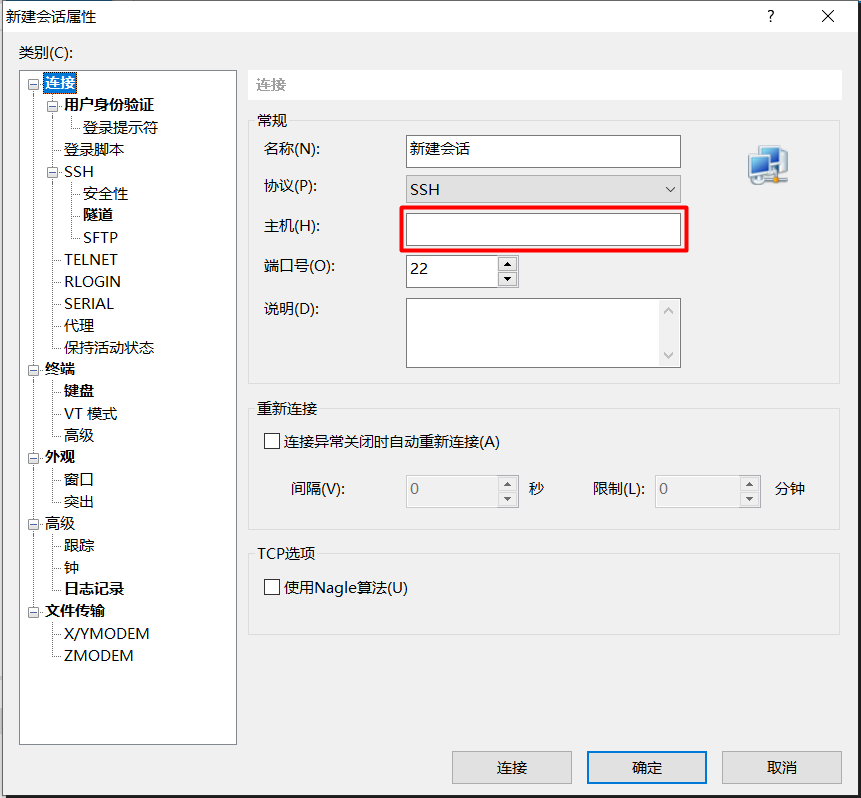
3.点击用户身份验证,方法选择Public Key,用户名为centos(创建EC2是centos 系统,所以用户名为centos),用户密码为导入之前保存的test.pem文件,点击连接。
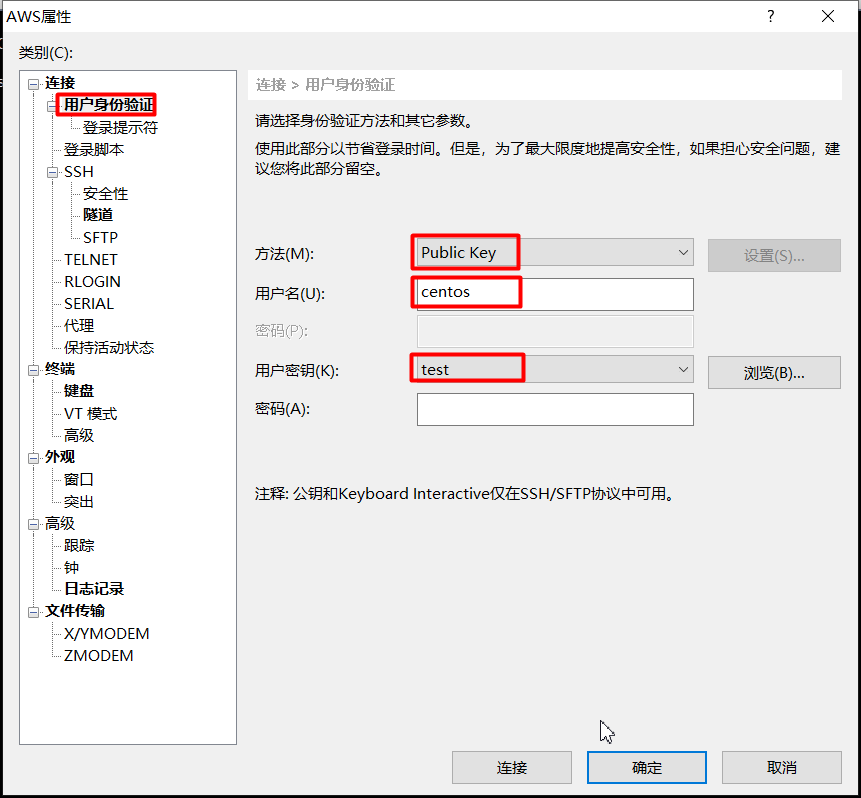
4.登录成功。